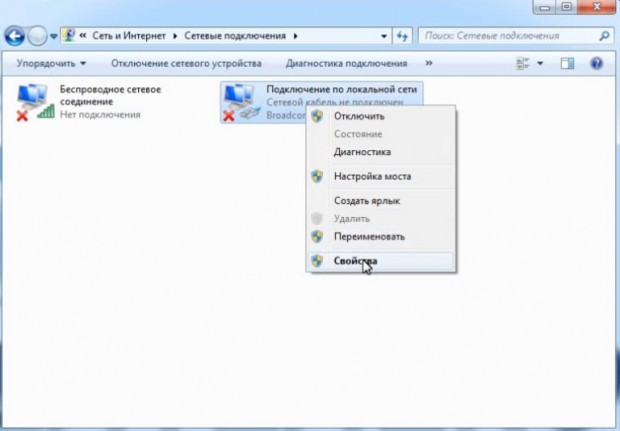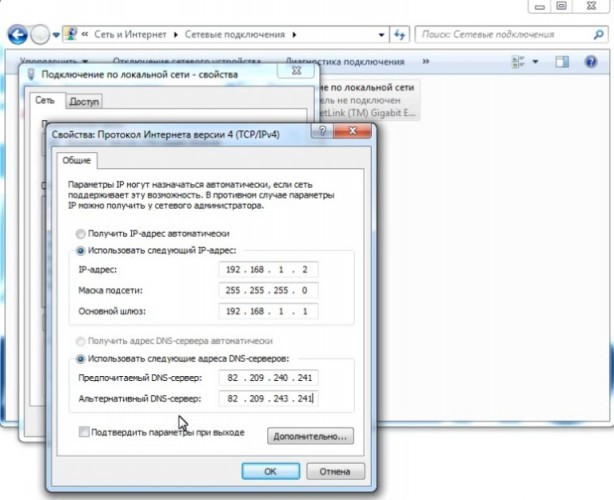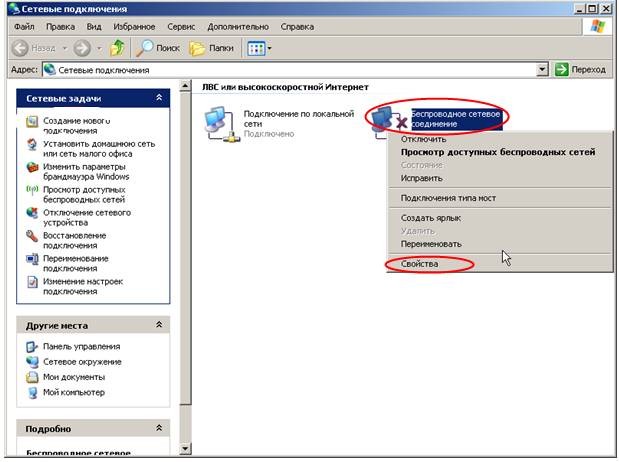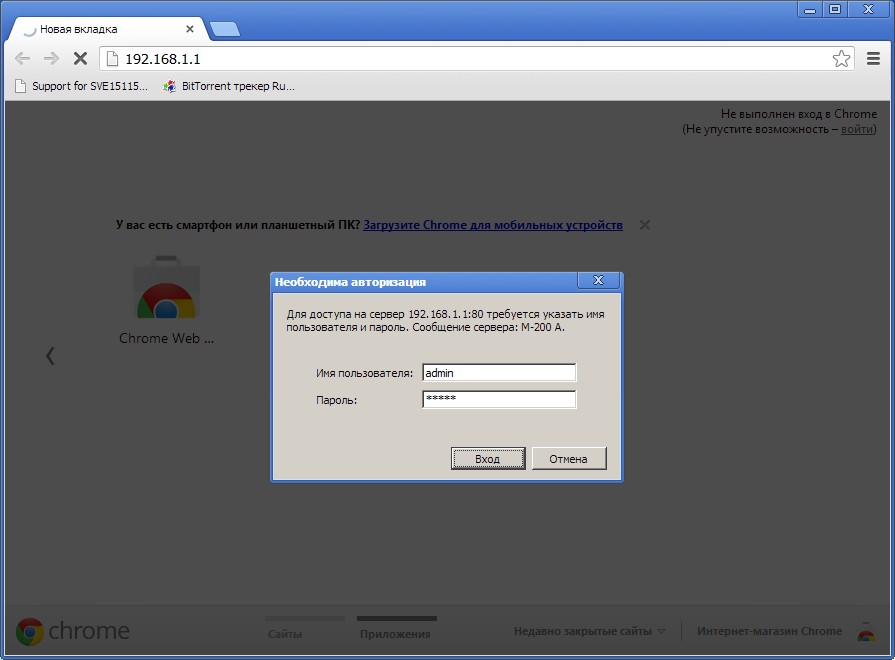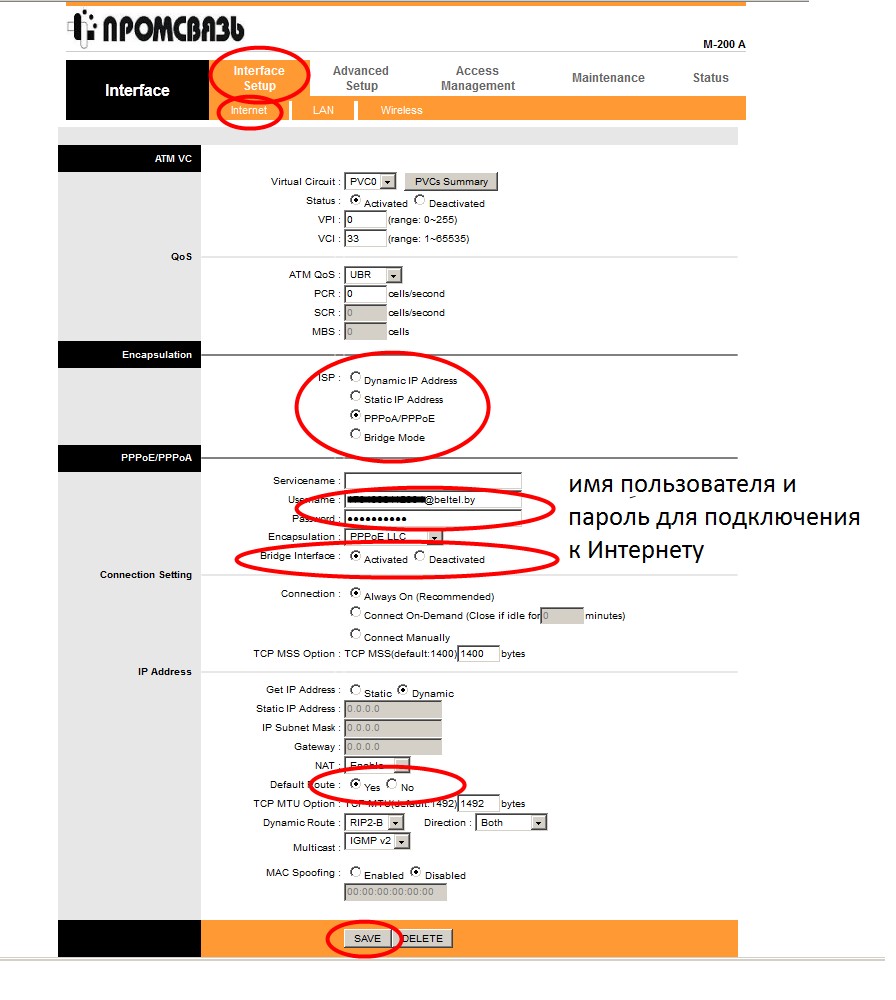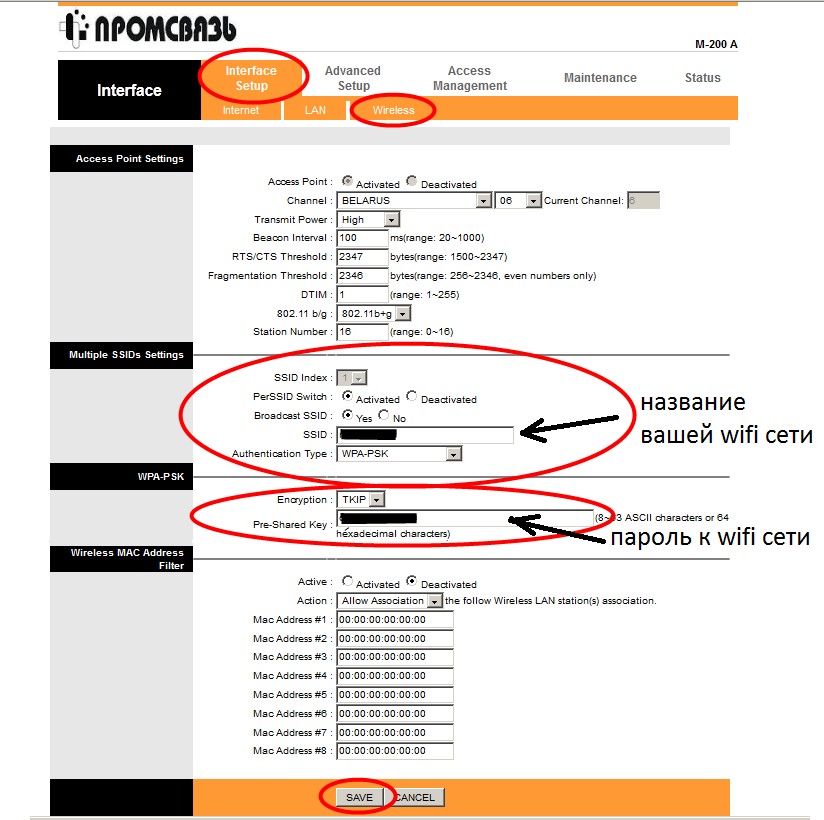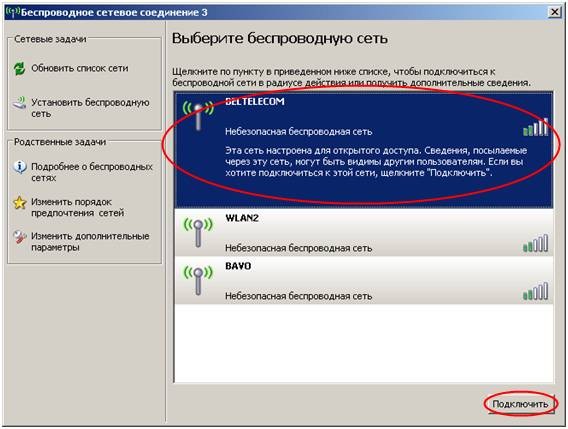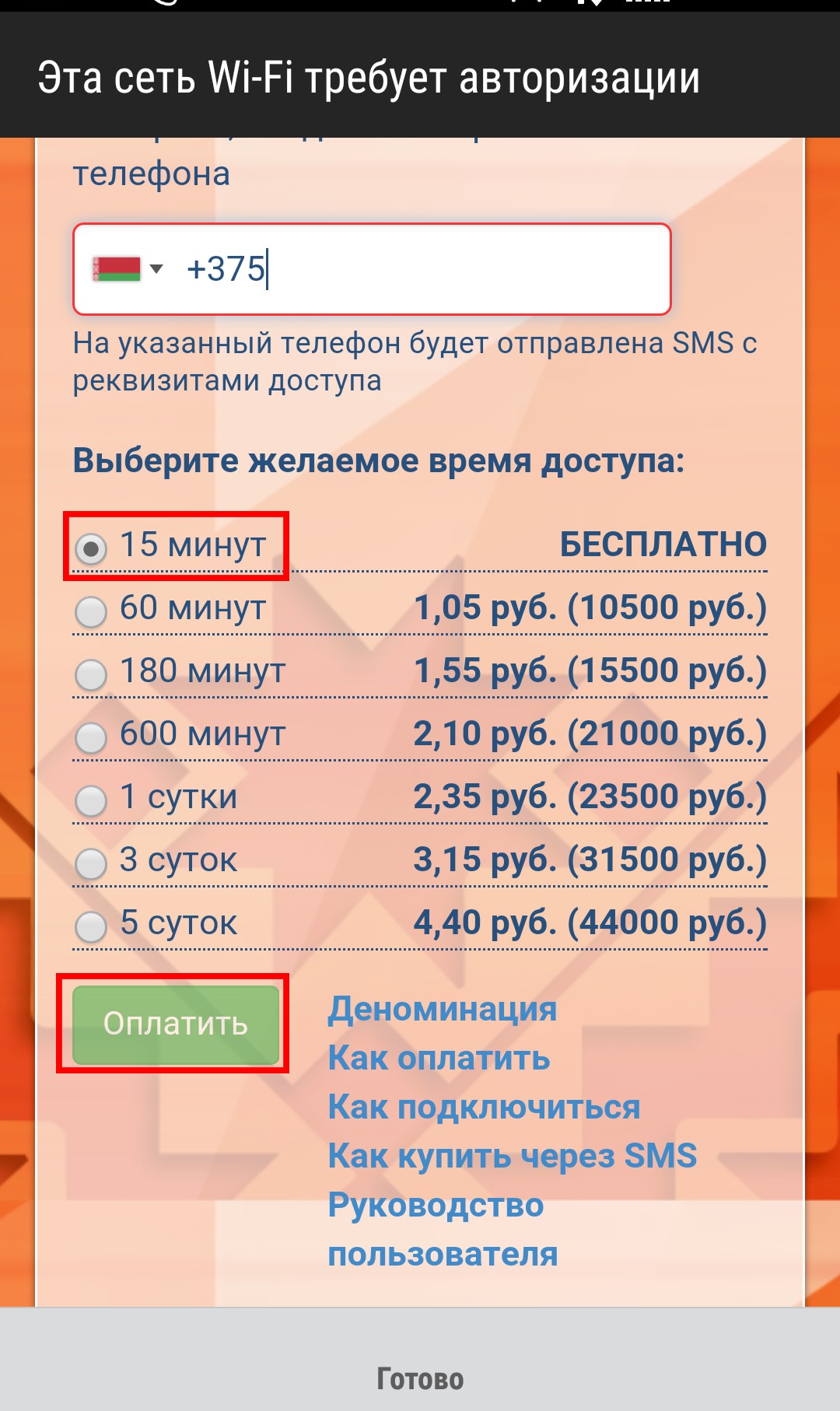- Памятки по настройкам
- Что делать, если не работает Интернет, телевидение, телефон?
- 2. Проверьте оборудование и коммуникации
- 3. Перезагрузите оборудование
- 4. Возможно, вы недавно сменили роутер или компьютер
- 5. Не удалось самостоятельно обнаружить причину неполадки?
- Проблема с Wifi (byfly)
- Настройка Wi-Fi на ByFly: как подключить Wi-Fi через модем Белтелекома?
- Настройка ПК
- Windows 7
- Windows XP
- Настройка маршрутизатора
- Подключение к сети
- Общественный Вай-Фай
- Личный кабинет
Памятки по настройкам
Чтобы упростить для вас пользование услугами доступа в сеть Интернет (byfly ® и пакетов услуг), предлагаем вам воспользоваться соответствующими роликами-подсказками:
Примечание: При выполнении настроек на Вашем ПК необходимо учитывать операционную систему, установленную на нём.
Если вы не знаете, какая операционная система установлена на Вашем персональном компьютере, необходимо нажать сочетания двух клавиш Win + Pause:
1. Видеоинструкции по подключению к сети Интернет для сетей ADSL
2. Видеоинструкции по подключению к сети Интернет по технологии PON:
3. Настройка беспроводного соединения (Wi-Fi) на оконечном оборудовании проводного доступа в сеть Интернет
При настройке модема необходимо учитывать модель выданного модема. Модель указана на корпусе модема.
· Видеоинструкция для Промсвязь Huawei 8245 ( Имя пользователя: telecomadmin, пароль: admintelecom)
4. Настройка беспроводного соединения (Wi-Fi) на Вашем ПК для его подключения по сети Wi-Fi
5. Подключение к сети Wi-Fi устройств на ОС iOS, MacOS
6. Настройка беспроводного соединения (Wi-Fi) на оконечном оборудовании доступа в сеть Интернет на базе сети LTE
Важно! С того момента, как Вы впервые воспользовались услугой доступа к сети Интернет, Вы стали участником сетевого сообщества. Как и в любом сообществе в сети Интернет существуют свои правила поведения, с которыми можно ознакомиться здесь .
Техническая поддержка абонентов byfly всех регионов страны осуществляется по номеру 123.
Что делать, если не работает Интернет, телевидение, телефон?
Если сайт byfly.by или beltelecom.by открывается, а другие интернет-сервисы недоступны, это означает, что ваш доступ в Интернет заблокирован. Обычно причина блокировки – отрицательный баланс. Проверить баланс вы можете в кабинете пользователя, перейдя по ссылке: Кабинет пользователя.
Если доступ к сайтам byfly.by или beltelecom.by невозможен, скорее всего, возникла техническая проблема на сетях связи.
2. Проверьте оборудование и коммуникации
Возможно, причина аварии находится в пределах вашей квартиры. Проверьте, воткнут ли в компьютер (роутер), ТВ-приставку сетевой кабель, есть ли питание на сетевых устройствах (свитч, роутер, ТВ-приставка) при их наличии. Если в Ваше устройство воткнут блок питания (БП), но при этом на устройстве нет никакой индикации, скорее всего, БП устройства сгорел и нуждается в замене в сервисном центре РУП «Белтелеком». Возможно также, что сетевой адаптер компьютера отключён. Это можно проверить через диспетчер оборудования, в разделе «Система» контрольной панели Windows.
3. Перезагрузите оборудование
Вследствие кратковременного сбоя (например, перебоя с электричеством) может временно выйти из строя сетевое оборудование в квартире (роутер, коммутатор (свитч), ТВ-приставка). Для исправления этой неполадки обычно достаточно лишь перезагрузить домашние устройства, отвечающие за предоставление доступа к услуге. Выньте блок питания из розетки на 10-20 секунд, а потом воткните вилку обратно.
4. Возможно, вы недавно сменили роутер или компьютер
Обычно при первом подключении нового устройства к услугам byfly.by или beltelecom.by, необходимо произвести настройку подключения, т.е. при подключении нового устройства к интернету по Wi-Fi нужно найти Вашу точку доступа и ввести пароль. Для SMART ZALA и «Умного дома», в приложениях, предназначенных для получения доступа к услуге, необходим логин и пароль, указанные в вашем договоре.
5. Не удалось самостоятельно обнаружить причину неполадки?
Позвоните по короткому номеру телефона 123 (доступен с мобильного). Служба технической поддержки проведет первичную диагностику возможных неполадок. Во многих случаях ситуацию можно исправить по телефону, если причиной потери соединения не является физическое повреждение кабелей или сетевого оборудования.
Если не удается решить проблему по телефону, оператор принимает аварийную заявку. Далее идёт два варианта развития событий: оператор говорит Вам, какое оборудование необходимо отключить и отвезти в сервисный центр для диагностики/замены или к Вам направят мастера для дальнейшей диагностики и устранения неполадок. Время прихода мастера согласовывается по телефону и назначается в удобное для клиента время диспетчером технической службы.
Проблема с Wifi (byfly)
Еще вчера все было хорошо, Wifi работал и на телевизоре и на смартфоне, но сегодня он пропал. Точнее его находит поиск, подключает, но сам интернет не работает, на компе все хорошо. Может быть подскажете как решить эту проблему?
reset модема и вбитие всех настроек заново. Часто у бткашных модемов глючит модуль wi-fi. А вообще- у вас проблема с DHCP и шифрованием на модеме.
resetнув модем, заодно поменяете еще раз свой пароль
Belnetmon start. Есть 3 стороны света и провайдера. А сколько провайдеров надо иметь для бесперебойной работы Интернета??
dima210194: reset модема и вбитие всех настроек заново. Часто у бткашных модемов глючит модуль wi-fi. А вообще- у вас проблема с DHCP и шифрованием на модеме.
resetнув модем, заодно поменяете еще раз свой пароль
полностью согласен. сам страдал такой бедой, а потом еще заметил, что настройки слетают еще и от перегрева самого модема, удалил все источники тепла от модема, точнее модем от них и вроде уже как месяц ничего не слетает.
Vitamin24: dima210194: reset модема и вбитие всех настроек заново. Часто у бткашных модемов глючит модуль wi-fi. А вообще- у вас проблема с DHCP и шифрованием на модеме.
resetнув модем, заодно поменяете еще раз свой пароль
полностью согласен. сам страдал такой бедой, а потом еще заметил, что настройки слетают еще и от перегрева самого модема, удалил все источники тепла от модема, точнее модем от них и вроде уже как месяц ничего не слетает. бывает что и этих мер не хватает, тогда нужно усиливать обдув модема— поставить модем на 4 стирки школьные плоские. Да и вообще такой модем уже одной ногой на том свете- нужно нести его в обмен или докупать новый, ведь этот живет последние деньки и накрыться может в самы неподходящий момент.
Ну и вообще- в последнее время стало много паленых сетевых устройств в быту юзаться— от некачественного питания и перегрева они старадают очень.
Belnetmon start. Есть 3 стороны света и провайдера. А сколько провайдеров надо иметь для бесперебойной работы Интернета??
Настройка Wi-Fi на ByFly: как подключить Wi-Fi через модем Белтелекома?
ByFly – товарный знак компании «Белтелеком», которая предоставляет доступ к интернету. Компания предлагает своим клиентам выполнить настройку сети с помощью службы технической поддержки. Однако порой ожидание своей очереди может затянуться на несколько часов.
Доступ к сети можно наладить самостоятельно. Настройка WI-FI на ByFly занимает всего несколько минут. Главное знать – как это сделать. Надеемся, что наша статья поможет вам настроить сетевую карту и роутер для доступа к беспроводному интернету.
Настройка ПК
Чтобы наладить интернет на компьютере, сначала маршрутизатор подключают к сети и устройства соединяют проводом. После этого налаживают работу сетевой карты.
На картинке показано, как узнать свою ОС на компьютере:
Windows 7
Чтобы подключить ПК с ОС Windows 7 к сети, действуют следующим образом:
- совершают вход в меню «Пуск»;
- переключаются в подпункт «Панель управления»;
- «Сеть и интернет» – «ЦУ сетями» – вот последовательность выбора следующих пунктов;
- появляется новое окно настроек, избирают графу «Изменение параметров адаптера»;
- возникает надпись: «Подключение по локальной сети», по которой кликают клавишей мыши, расположенной с правой стороны, и перенаправляются в подпункт «Свойства»;
- кликают по надписи: «Протокол интернета 4 TCP/IPv4»;
- кликают по кнопке «Свойства», которая располагается ниже надписи;
- выставляют галочку в том окошке, где написано: «Использовать следующий IP-адрес»;
- в графу вбивают цифры: 192.168.1.2, при этом, если планируется подключить к маршрутизатору несколько устройств, то совпадение этих данных и данных из последней строки недопустимо;
- в строку «Основной шлюз» вбивают такие данные: 192.168.1.1;
Windows XP
Для ОС Windows XP выполняют следующие манипуляции:
- первые два пункта действий соответствуют налаживанию системы с Windows 7;
- после этого совершают переход в подпункт «Сетевые подключения»;
- появляется надпись: «Подключение по локальной сети», по которой кликают клавишей мыши, расположенной с правой стороны, и выбирают графу «Свойства»;
- под надписью: «Компоненты, используемые этим подключением» выбирают «Протокол подключения TCP/IP» и кликают по графе «Свойства»;
- вводят цифровые значения, как в последних четырех пунктах настройки Windows 7;
- подтверждают действие и одновременно сохраняют настройки нажатием на клавишу «OK».
Видео-урок по настройке сетевой карты смотрите в следующем ролике:

Настройка маршрутизатора
Следует также ознакомиться с тем, как настроить Вай-Фай на модеме. Это зависит от марки прибора. Однако существует ряд манипуляций, характерных для всех устройств:
- осуществляют вход в настройки роутера (для этого вводят адрес маршрутизатора, который указан на нижней панели – например для прибора Промсвязь М-200А это 192.168.1.1);
- открывают сайт настроек;
- вбивают в окна логин и пароль (заводские admin/admin);
Чтобы настроить Вай-Фай, следуют инструкции, которая прилагается к маршрутизатору. Мы рассмотрим настройку маршрутизатора Промсвязь М-200А для подключения Wi-Fi на ByFly:
- Во вкладке «Interface Setup» выбираем «Internet».
- В меню «ISP» выбираем третье значение «PPPoA/PPPoE».
- В соответствующие поля вбиваем логин и пароль, которые вы получили от провайдера.
- В строке «Bridge Interface» выбираем «Activated».
- В строке «Default Route» отмечаем «Yes».
- Нажимаем «Сохранить» и выбираем «Wireless» (наверху).
- Активируем «PerSSID Switch».
- Даем своей сети имя и придумываем пароль.
- Сохраняемся.
Подключение к сети
Для подключения к WI-FI с помощью беспроводного соединения, выполняют такие манипуляции:
- первые четыре пункта соответствуют действиям для Windows 7;
- после этого клавишей мыши, расположенной с правой стороны, кликают по надписи: «Беспроводное сетевое соединение» и перенаправляются в подпункт «Свойства»;
- кликают по надписи: «Протокол интернета 4 TCP/IPv4»;
- кликают по кнопке «Свойства»;
- задают IP-адрес и DNS-адреса;
- клавишей мыши, расположенной с правой стороны, кликают по надписи: «Беспроводное соединение» и перенаправляются в подпункт «Подключение»;
- открывается пункт «Текущие подключения», где выбирают тип своей связи;
- кликают по кнопке «Подключить»;
- в окно вбивают ключ безопасности;
- подтверждают свои действия, нажатием на кнопку «OK».
Если все манипуляции выполнены правильно, можно начинать пользоваться интернетом.
Как настроить Wi-Fi на ByFly, можно также узнать из следующей видео-инструкции:

Общественный Вай-Фай
Подключиться к беспроводному интернету от «Белтелеком» можно даже без заключения договора, правда на короткое время. Сделать это можно в общественных местах.
- Включить Вай-Фай на телефоне и выбрать сеть «Белтелеком», нажать «Подключение».
- Попробовать зайти в браузер и попытаться посетить любой сайт.
- Вы окажетесь на странице для входа в сеть, куда нужно вписать свой телефон и выбрать бесплатный доступ к Вай-Фай.
- На ваш номер телефона придут данные для авторизации. После их ввода сможете воспользоваться бесплатным доступом, правда всего на 15 минут.
Для постоянного доступа к общественной сети «Белтелеком» продаются специальные пополняемые карты, которые дают право пользования доступом в Интернет.
Личный кабинет
В Личном кабинете можно оплачивать интернет-услуги, просматривать состояние своего лицевого счета. Для входа в кабинет нужно ввести логин и пароль. Логин – это номер договора, пароль должен быть прописан в договоре. Пароль можно сменить.
В Личном кабинете клиентам «Белтелеком» доступна информация по настройкам роутеров различных моделей. Подробно описывается настройка сетевой карты компьютера на разных операционных системах и процедура подключения к Wi-Fi.